Istruzioni per la rimozione del malware di tipo stealer Agniane
![]() Scitto da Tomas Meskauskas il
Scitto da Tomas Meskauskas il
Che tipo di malware è Agniane?
Agniane è uno stealer l(adro di informazioni), un tipo di malware progettato per estrarre ed esfiltrare informazioni sensibili dalle macchine infette. Questo stealer è fortemente concentrato sul furto di dati relativi alle criptovalute.
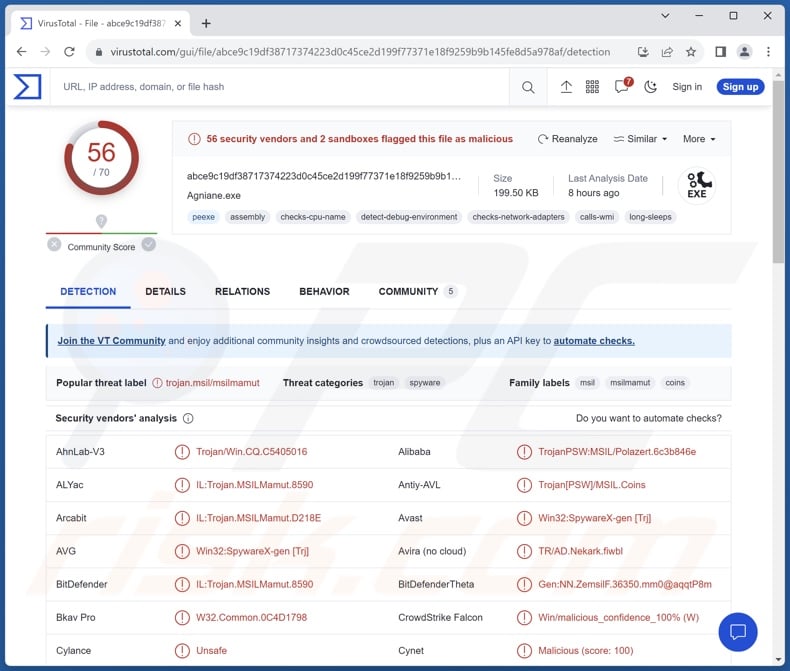
Panoramica del malware Agniane
Dopo essersi infiltrato in un sistema, Agniane inizia a raccogliere i dati del dispositivo, ad esempio nome del dispositivo, CPU, GPU, RAM, risoluzione dello schermo, versione del sistema operativo, indirizzo IP/geolocalizzazione, antivirus installato, ecc.
Come accennato nell'introduzione, questo malware cerca di rubare piattaforme legate alla criptovaluta: oltre settanta estensioni crittografiche e oltre dieci criptowallet. Alcuni degli obiettivi includono: MetaMask, Binance Chain, Brave Wallet, Coinbase, Equal Wallet, Guarda, Math Wallet, Nifty Wallet, TronLink, ecc.
Tuttavia, Agniane è in grado di estrarre anche altri dati. Dai browser, il ladro mira a ottenere cookie Internet e credenziali di accesso salvate (ovvero nomi utente/password). Inoltre, Agniane prende di mira i dati relativi ai protocolli di messaggistica, ad esempio le sessioni di Telegram e Kotatogram e i token Discord.
Allo stesso modo, questo programma tenta di acquisire sessioni della piattaforma del servizio di videogiochi Steam. Anche le informazioni su OpenVPN sono prese di mira.
È interessante notare che gli sviluppatori di malware generalmente migliorano le loro creazioni e metodologie; quindi, le potenziali future iterazioni del ladro di Agniane potrebbero avere obiettivi, capacità e/o caratteristiche aggiuntive/diverse.
Per riassumere, la presenza di software come Agniane sui dispositivi può portare a molteplici infezioni del sistema, gravi problemi di privacy, perdita di dati, perdite finanziarie significative e furto di identità.
| Nome | Agniane malware |
| Tipologia di minaccia | Trojan, stealer, virus che ruba le password. |
| Nomi rilevati | Avast (Win32:SpywareX-gen [Trj]), Combo Cleaner (IL:Trojan.MSILMamut.8590), ESET-NOD32 (una variante di MSIL/PSW.Agent.SSC), Kaspersky (HEUR:Trojan-PSW.MSIL. Coins.gen), Microsoft (PWS:MSIL/Polazert.GA!MTB), Elenco completo dei rilevamenti (VirusTotal) |
| Sintomi | I trojan sono progettati per infiltrarsi furtivamente nel computer della vittima e rimanere in silenzio, quindi nessun sintomo particolare è chiaramente visibile su una macchina infetta. |
| Metodi distributivi | Allegati email infetti, pubblicità online dannose, ingegneria sociale, "crack" del software. |
| Danni | Password e informazioni bancarie rubate, furto di identità, computer della vittima aggiunto a una botnet. |
| Rimozione dei malware (Windows) | Per eliminare possibili infezioni malware, scansiona il tuo computer con un software antivirus legittimo. I nostri ricercatori di sicurezza consigliano di utilizzare Combo Cleaner. |
Esempi di malware di tipo stealer
Abbiamo esaminato migliaia di campioni di malware; RATRUN, Qwixx, SXH, RootTeam, e Muggle sono solo alcuni esempi di ladri. Il software per il furto di informazioni può prendere di mira dettagli specifici o un'ampia gamma di dati.
I ladri possono anche avere altri tipi di funzionalità, ad esempio acquisizione di file, registrazione audio/video, keylogging, ecc. Tuttavia, indipendentemente dal modo in cui opera il malware, la sua presenza su un sistema mette in pericolo l'integrità del dispositivo e la privacy dell'utente. Pertanto, è fondamentale rimuovere tutte le minacce immediatamente dopo il rilevamento.
Come ha fatto Agniane a infiltrarsi nel mio computer?
I criminali informatici in genere utilizzano tattiche di phishing e ingegneria sociale. I programmi dannosi sono spesso mascherati o raggruppati con normali file software / multimediali. Possono essere archivi (RAR, ZIP, ecc.), eseguibili (.exe, .run, ecc.), documenti (Microsoft Office, Microsoft OneNote, PDF, ecc.), JavaScript e così via. Quando un file dannoso viene eseguito, eseguito o aperto in altro modo, viene attivata la catena di infezione (ovvero download ed installazione di malware).
Il malware viene distribuito principalmente tramite download drive-by (furtivi/ingannevoli), truffe online, allegati/collegamenti dannosi in e-mail e messaggi di spam, malvertising, fonti di download dubbie (ad esempio, siti Web di hosting di file gratuiti e gratuiti, condivisione peer-to-peer reti, ecc.), strumenti di attivazione software illegali ("crack") e falsi aggiornamenti.
Inoltre, alcuni programmi dannosi possono autoproliferarsi attraverso reti locali e dispositivi di archiviazione rimovibili (ad es. Dischi rigidi esterni, unità flash USB, ecc.).
Come evitare l'installazione di malware?
Raccomandiamo vivamente di essere vigili durante la navigazione poiché i contenuti online fraudolenti e dannosi di solito appaiono legittimi e innocui. Occorre prestare attenzione anche alle e-mail in arrivo e ad altri messaggi. Sconsigliamo di aprire allegati o collegamenti trovati in posta sospetta/irrilevante, in quanto possono essere infettivi.
Un'altra raccomandazione è quella di scaricare solo da canali ufficiali e verificati. Inoltre, tutti i programmi devono essere attivati e aggiornati utilizzando funzioni/strumenti originali, poiché quelli ottenuti da terze parti possono contenere malware.
Dobbiamo sottolineare l'importanza di avere un antivirus affidabile installato e aggiornato. Il software di sicurezza deve essere utilizzato per eseguire scansioni regolari del sistema e per rimuovere le minacce rilevate. Se ritieni che il tuo computer sia già infetto, ti consigliamo di eseguire una scansione con Combo Cleaner per eliminare automaticamente il malware infiltrato.
Rimozione automatica istantanea dei malware:
La rimozione manuale delle minacce potrebbe essere un processo lungo e complicato che richiede competenze informatiche avanzate. Combo Cleaner è uno strumento professionale per la rimozione automatica del malware consigliato per eliminare il malware. Scaricalo cliccando il pulsante qui sotto:
▼ SCARICA Combo Cleaner
Lo scanner gratuito controlla se il computer è infetto. Per utilizzare tutte le funzionalità, è necessario acquistare una licenza per Combo Cleaner. Hai a disposizione 7 giorni di prova gratuita. Combo Cleaner è di proprietà ed è gestito da Rcs Lt, società madre di PCRisk. Per saperne di più. Scaricando qualsiasi software elencato in questo sito, accetti le nostre Condizioni di Privacy e le Condizioni di utilizzo.
Menu rapido:
- Cos'è Agniane?
- STEP 1. Rimozione manuale del malware Agniane.
- STEP 2. Controlla se il tuo computer è pulito.
Come rimuovere un malware manualmente?
La rimozione manuale del malware è un compito complicato, in genere è meglio lasciare che i programmi antivirus o antimalware lo facciano automaticamente. Per rimuovere questo malware, ti consigliamo di utilizzare Combo Cleaner.
Se desideri rimuovere manualmente il malware, il primo passo è identificare il nome del malware che si sta tentando di rimuovere. Ecco un esempio di un programma sospetto in esecuzione sul computer dell'utente:

Se hai controllato l'elenco dei programmi in esecuzione sul tuo computer, ad esempio utilizzando task manager e identificato un programma che sembra sospetto, devi continuare con questi passaggi:
 Download un programma chiamato Autoruns. Questo programma mostra le applicazioni che si avviano in automatico, i percorsi del Registro di sistema e del file system:
Download un programma chiamato Autoruns. Questo programma mostra le applicazioni che si avviano in automatico, i percorsi del Registro di sistema e del file system:

 Riavvia il tuo computer in modalità provvisoria:
Riavvia il tuo computer in modalità provvisoria:
Windows XP e Windows 7: Avvia il tuo computer in modalità provvisoria. Fare clic su Start, fare clic su Arresta, fare clic su Riavvia, fare clic su OK. Durante la procedura di avvio del computer, premere più volte il tasto F8 sulla tastiera finché non viene visualizzato il menu Opzione avanzata di Windows, quindi selezionare Modalità provvisoria con rete dall'elenco.

Video che mostra come avviare Windows 7 in "Modalità provvisoria con rete":
Windows 8:
Avvia Windows 8 è in modalità provvisoria con rete: vai alla schermata iniziale di Windows 8, digita Avanzate, nei risultati della ricerca seleziona Impostazioni. Fare clic su Opzioni di avvio avanzate, nella finestra "Impostazioni generali del PC" aperta, selezionare Avvio avanzato.
Fare clic sul pulsante "Riavvia ora". Il computer si riavvierà ora nel "menu Opzioni di avvio avanzate". Fare clic sul pulsante "Risoluzione dei problemi", quindi fare clic sul pulsante "Opzioni avanzate". Nella schermata delle opzioni avanzate, fai clic su "Impostazioni di avvio".
Fare clic sul pulsante "Riavvia". Il tuo PC si riavvierà nella schermata Impostazioni di avvio. Premi F5 per avviare in modalità provvisoria con rete.

Video che mostra come avviare Windows 8 in "modalità provvisoria con rete":
Windows 10: Fare clic sul logo di Windows e selezionare l'icona di alimentazione. Nel menu aperto cliccare "Riavvia il sistema" tenendo premuto il tasto "Shift" sulla tastiera. Nella finestra "scegliere un'opzione", fare clic sul "Risoluzione dei problemi", successivamente selezionare "Opzioni avanzate".
Nel menu delle opzioni avanzate selezionare "Impostazioni di avvio" e fare clic sul pulsante "Riavvia". Nella finestra successiva è necessario fare clic sul pulsante "F5" sulla tastiera. Ciò riavvia il sistema operativo in modalità provvisoria con rete.

Video che mostra come avviare Windows 10 in "Modalità provvisoria con rete":
 Estrai l'archivio scaricato ed esegui il file Autoruns.exe.
Estrai l'archivio scaricato ed esegui il file Autoruns.exe.

 Nell'applicazione Autoruns fai clic su "Opzioni" nella parte superiore e deseleziona le opzioni "Nascondi posizioni vuote" e "Nascondi voci di Windows". Dopo questa procedura, fare clic sull'icona "Aggiorna".
Nell'applicazione Autoruns fai clic su "Opzioni" nella parte superiore e deseleziona le opzioni "Nascondi posizioni vuote" e "Nascondi voci di Windows". Dopo questa procedura, fare clic sull'icona "Aggiorna".

 Controlla l'elenco fornito dall'applicazione Autoruns e individuare il file malware che si desidera eliminare.
Controlla l'elenco fornito dall'applicazione Autoruns e individuare il file malware che si desidera eliminare.
Dovresti scrivere per intero percorso e nome. Nota che alcuni malware nascondono i loro nomi di processo sotto nomi di processo legittimi di Windows. In questa fase è molto importante evitare di rimuovere i file di sistema.
Dopo aver individuato il programma sospetto che si desidera rimuovere, fare clic con il tasto destro del mouse sul suo nome e scegliere "Elimina"

Dopo aver rimosso il malware tramite l'applicazione Autoruns (questo garantisce che il malware non verrà eseguito automaticamente all'avvio successivo del sistema), dovresti cercare ogni file appartenente al malware sul tuo computer. Assicurati di abilitare i file e le cartelle nascoste prima di procedere. Se trovi dei file del malware assicurati di rimuoverli.

Riavvia il computer in modalità normale. Seguendo questi passaggi dovresti essere in grado di rimuovere eventuali malware dal tuo computer. Nota che la rimozione manuale delle minacce richiede competenze informatiche avanzate, si consiglia di lasciare la rimozione del malware a programmi antivirus e antimalware.
Questi passaggi potrebbero non funzionare con infezioni malware avanzate. Come sempre è meglio evitare di essere infettati che cercare di rimuovere il malware in seguito. Per proteggere il computer, assicurati di installare gli aggiornamenti del sistema operativo più recenti e utilizzare un software antivirus.
Per essere sicuro che il tuo computer sia privo di infezioni da malware, ti consigliamo di scannerizzarlo con Combo Cleaner.
Domande Frequenti (FAQ)
Il mio computer è stato infettato dal malware Agniane, devo formattare il mio dispositivo di archiviazione per eliminarlo?
La rimozione di Agniane non richiede formattazione.
Quali sono i maggiori problemi che il malware Agniane può causare?
Le minacce poste da un software dannoso dipendono dalle sue funzionalità e dal modus operandi dei criminali informatici. Agniane è un ladro di informazioni con un focus particolare sulle piattaforme legate alle criptovalute. In genere, infezioni di questo tipo possono causare gravi problemi di privacy, perdite finanziarie e furto di identità.
Qual è lo scopo del malware Agniane?
Nella maggior parte dei casi, il malware viene utilizzato per generare entrate. Tuttavia, i criminali informatici possono anche utilizzare software dannoso per divertirsi, realizzare rancori personali, interrompere i processi (ad es. siti, servizi, aziende, ecc.) e persino lanciare attacchi con motivazioni politiche/geopolitiche.
In che modo il malware Agniane si è infiltrato nel mio computer?
Il malware si diffonde principalmente tramite download drive-by, email/messaggi di spam, truffe online, malvertising, fonti di download non affidabili (ad es. siti Web gratuiti e di terze parti, reti di condivisione P2P, ecc.), strumenti di attivazione di programmi illegali ("crack") e falsi aggiornamenti. Inoltre, alcuni programmi dannosi possono autoproliferarsi tramite reti locali e dispositivi di archiviazione rimovibili.
Combo Cleaner mi proteggerà dai malware?
Sì, Combo Cleaner è in grado di scansionare i sistemi ed eliminare ogni tipo di minaccia. Può rilevare e rimuovere tutte le infezioni da malware conosciute. Tieni presente che eseguire una scansione completa del sistema è essenziale, poiché il software dannoso più sofisticato tende a nascondersi in profondità all'interno dei sistemi.
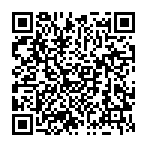
▼ Mostra Discussione